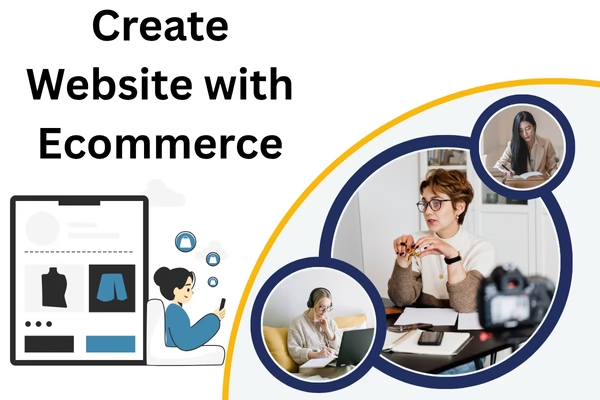ई-कॉमर्स वेबसाइट क्यों बनानी चाहिए – और इसकी शुरुआत कैसे करें?
ई-कॉमर्स वेबसाइट क्यों बनानी चाहिए – और इसकी शुरुआत कैसे करें? आज की डिजिटल दुनिया में अगर किसी व्यक्ति की , दुकान, या ब्रांड इंटरनेट पर नहीं है – तो वो धीरे-धीरे डिजिटल दुनिया के हिसाब से पीछे छूट रहा है। “Create Website with Ecommerce” सिर्फ एक तकनीकी कार्य नहीं, बल्कि आज का एक बिजनेस न्यूनतम आवश्यकता (minimum necessity) बन चुका है।
ई-कॉमर्स वेबसाइट बनाकर आप क्या क्या कर सकते हैं-
- बिना दुकान खोले अपने प्रोडक्ट्स दुनिया भर में बेच सकते हैं
- 24×7 बिक्री कर सकते हैं (सोते समय भी!) या फिर आप कुछ अभी कर रहे हो
- ग्राहकों का डेटा और उनका खरीद व्यवहार जान सकते हैं
- बिना बिचौलियों के ज्यादा मुनाफा कमा सकते हैं
- ये सब संभब है, ई-कॉमर्स वेबसाइट बनाकर
क्यों 90% लोग ई-कॉमर्स वेबसाइट बनाना चाहते हैं – पर शुरुआत नहीं कर पाते?
- तकनीकी डर: “कोडिंग नहीं आती,कैसे करूंगा, कैसे बनाऊँ?”
- लागत का भ्रम: “क्या वेबसाइट बनाने में लाखों की लागत लगेंगे?”
- प्लेटफॉर्म उलझन: “Shopify सही है या WordPress?”
- मार्केटिंग की जानकारी नहीं
👉 यही कारण हैं कि “Create Website with Ecommerce” टॉपिक पर एक सही दिशा देने वाली योजना ज़रूरी हो गया है।
Step 1: सबसे पहले तय करें – आप क्या बेचना चाहते हैं? और क्यों बेचना चाहते हैं?
किसी भी वेबसाइट की आत्मा होता है उसका निच/प्रोडक्ट। जब तक आप यह तय नहीं करते कि आप किस प्रकार का प्रोडक्ट या सर्विस बेचेंगे, तब तक वेबसाइट का ढांचा और डिज़ाइन बनाना मुश्किल होता है।
उदाहरण:
- अगर आप कपड़े बेचेंगे → आपको Filters, Sizes और Colour Options चाहिए
- अगर आप डिजिटल कोर्स बेचेंगे → Video Embeds, Payment Gate और Download Links चाहिए
👉 इसलिए अपने Product Type और Target Customer पहले ही पहचान करके रखे।
Step 2: Domain और Hosting – डिजिटल पता और वेबसाईट का पता
1. Domain Name (आपकी वेबसाइट का नाम)
- आसान, छोटा, याद रखने योग्य होना चाहिए
- .com, .in या .store जैसी एक्सटेंशन चुनें
- उदाहरण: mystore.com, hindibooks.in
2. Hosting (जहाँ आपकी वेबसाइट ‘रहती’ है)
- शुरुआती के लिए Shared Hosting बढ़िया (जैसे Hostinger, Bluehost)
- अगर Shopify यूज़ करेंगे तो यह Auto-Hosted रहेगा
टिप: WordPress + Hostinger कॉम्बिनेशन शुरुआती लोगों के लिए सबसे किफायती (बजट में) और नियंत्रणयुक्त (टिकाऊ) विकल्प है।
Create Website with Ecommerce: WordPress vs Shopify – में से कौन बेहतर है?

| फीचर | WordPress + WooCommerce | Shopify |
|---|---|---|
| Control | पूरा कंट्रोल | सीमित कंट्रोल |
| Design Flexibility | हाई | सीमित |
| Monthly Cost | ₹150–₹400 | ₹2000+ |
| Plugin Support | बहुत अधिक | सीमित |
| शुरुआती के लिए | थोड़ा सीखना पड़ेगा | बेहद आसान |
🎯 सुझाव:
अगर आपके पास शुरुआत में बजट कम हैं, और शुरू करना चाहते हो, तो फिर आप टेक्नोलॉजी सीखने को तैयार हैं → WordPress चुनें
अगर आप सिर्फ बेचने पर फोकस करना चाहते हैं → Shopify चुनें
👉 इस भाग में हमने जाना:
Shopify vs WordPress का अंतर
“Create Website with Ecommerce” क्यों जरूरी है
शुरुआत के डर कैसे दूर करें
Domain और Hosting कैसे चुनें
मेरा समझाना तो यही है, कि आप wordpress के साथ ही जाओ और hostinger से ही hosting खरीदो बाकी आपकी मर्जी:
भाग 2: वेबसाइट सेटअप कैसे करें – Design, Products और Payment गेटवे जोड़ना
Step 3: Website Platform पर काम शुरू करें (WordPress या Shopify)
अब जब आपने Domain और Hosting ले ली है, तो समय है वेबसाइट को डिज़ाइन और सेटअप करने का।
हम यहाँ WordPress + WooCommerce के साथ उदाहरण लेंगे, क्योंकि यह:
- ओपन-सोर्स है
- किफायती है
- कस्टमाइजेशन की आज़ादी देता है
WordPress + WooCommerce को ऐसे सेटअप करें:
- WordPress इंस्टॉल करें – ज्यादातर होस्टिंग कंपनियाँ 1-Click Installation देती हैं।
- WooCommerce Plugin इंस्टॉल करें – ये ई-कॉमर्स फीचर्स एक्टिव करता है।
- Theme सेलेक्ट करें – शुरुआती के लिए ‘Astra’ या ‘Storefront’ थीम बहुत हल्की और तेज़ होती है।
🎯 टिप:
अपनी वेबसाइट को शुरू से ही मोबाइल फ्रेंडली बनाएं — 70% से ज्यादा खरीदारी मोबाइल से होती है।
Step 4: Website Design – Create Website with Ecommerce Look
एक अच्छा डिज़ाइन केवल सुंदर नहीं होता, बल्कि बिक्री को आसान बनाता है।
ज़रूरी पेज बनाएं:
- 🏠 Home Page
- 🛍 Products Page
- 📦 Single Product Detail Page
- 📞 Contact Page
- ❓ FAQs
- 🛒 Cart और Checkout Page
- 🔐 Privacy Policy / Refund Policy
क्या रखें Home Page पर?
- ब्रांड का नाम और लोगो
- बैनर इमेज (Call-to-Action के साथ)
- बेस्ट सेलर प्रोडक्ट्स
- ट्रस्ट बिल्डर (जैसे – “1000+ Happy Customers”)
- Footer में सोशल मीडिया, पॉलिसी लिंक, Newsletter
Step 5: Products जोड़ना – सही तरीका
WooCommerce में Products जोड़ना आसान है। हर प्रोडक्ट जोड़ते समय ध्यान रखें:
हर प्रोडक्ट में शामिल करें:
- High Quality Image (कम से कम 2–3 एंगल से)
- टाइटल + छोटा Description
- Price + Stock Quantity
- Tags & Categories (SEO और फ़िल्टरिंग के लिए)
- Shipping Info
- SEO Meta Title और Meta Description
🎯 टिप:
हर प्रोडक्ट में Call-to-Action जरूर रखें — जैसे “Add to Cart”, “Buy Now”, “Only 2 Left!”
Step 6: Payment Gateway जोड़ना – पैसे लेना अब आसान
भारत में सबसे लोकप्रिय पेमेंट गेटवे हैं:
- Razorpay
- Paytm for Business
- Instamojo
- Cashfree
- Stripe (अंतरराष्ट्रीय पेमेंट के लिए)
Razorpay Integration का तरीका:
- Razorpay पर अकाउंट बनाएं
- API Keys लें
- WooCommerce > Payments > Razorpay Plugin इंस्टॉल करें
- Keys पेस्ट करें और सेव कर लें
🎯 सुरक्षा टिप: SSL Certificate जरूर लगाएं ताकि ग्राहक निश्चिंत होकर कार्ड डिटेल भरें।
अब तक हमने सीखा:
✅ “Create Website with Ecommerce” करने के लिए
Payment Gateway लगाना
WordPress सेटअप
WooCommerce इंस्टॉल
डिज़ाइन और पेज बनाना
Products जोड़ना
भाग 3: वेबसाइट को SEO Friendly बनाना, स्पीड ऑप्टिमाइज़ करना और मोबाइल यूज़र्स के लिए तैयार करना
Step 7: SEO – जिससे वेबसाइट Google में रैंक करे
अगर आपने वेबसाइट बना भी ली और वह गूगल में दिख नहीं रही, तो ग्राहक कहाँ से आएंगे, आप खुद सोचकर देखिए, इसीलिए Create Website with Ecommerce करना एक शुरूआत है, परंतु SEO के बिना आपकी कोई भी मेहनत गूगल पर नहीं दिखेगी, कहने का मतलब बस इतना सा है- कि आपकी वेबसाईट रैंक नहीं करेगी, बिना रैंकिंग के आपको ऑडर नहीं आएगे और न ही आप पैसे कमा पाओगे, जिसके कारण आप निराश हो सकते हो, परंतु मेरे होते हुए आपको घबराने की जरूरत नहीं है-
इसीलिए, SEO इस सफ़र का सबसे ज़रूरी कदम है।
इसीलिए, “
On-Page SEO Checklist:
- ✅ Meta Title और Meta Description हर पेज के लिए अलग रखें
- ✅ H1 में मुख्य कीवर्ड हो (जैसे “कपड़े ऑनलाइन खरीदें”)
- ✅ H2-H3 में सहायक कीवर्ड जैसे “पुरुषों के कपड़े”, “महिलाओं के फैशन”
- ✅ Alt Tags हर इमेज में डालें (Google Images से ट्रैफिक मिलेगा)
- ✅ URL छोटा और साफ रखें (जैसे:
mystore.com/kurtis)
टिप: Yoast SEO या Rank Math जैसे प्लगिन इंस्टॉल करें — ये आपको SEO की हर लाइन में गाइड (बताए) करेगा।
Step 8: Website Speed – ग्राहक तेज़ी चाहते हैं
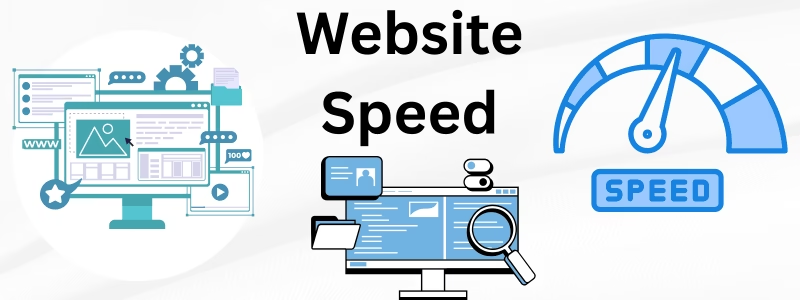
यदि वेबसाइट लोड होने में 4 सेकंड से ज्यादा का समय लगता है, तो 50% ग्राहक आपकी वेबसाईट को छोड़कर चले जाते हैं। जो की आप समझ ही सकते हो की इससे आपको कितना बड़ा नुकसान हो सकता है ये तागद होती है, website speed की।
स्पीड बढ़ाने के उपाय:
- हल्की थीम चुनें (जैसे Astra, GeneratePress)
- इमेज ऑप्टिमाइज़ करें (TinyPNG या ShortPixel से)
- Caching Plugin लगाएं (WP Rocket या LiteSpeed Cache)
- CDN लगाएं (जैसे Cloudflare – फ्री और असरदार)
टिप: Google PageSpeed Insights और GTmetrix पर साइट टेस्ट करें — 80+ स्कोर टार्गेट करें। आपको इस पर विशेष ध्यान देना चाहिए-
Step 9: Mobile Optimization – आज की सबसे बड़ी ज़रूरत
भारत में 70% से ज्यादा ई-कॉमर्स ट्रैफिक आज भी मोबाइल से आता है।
इसलिए आपकी साइट mobile (responsive) आपकी वेबसाईट मोबाइल पर खुलने की स्पीट 0-4 सेकेंड से काम समय (होनी चाहिए।
जांचें ये पॉइंट्स:
- Menu आसानी से खुले
- Products Mobile Grid में साफ दिखें
- Cart और Checkout का बटन बड़ा और साफ हो
- Popups या Ads बहुत ना हों
टिप: Chrome के “Inspect > Mobile View” से हर पेज चेक करें।
Bonus: Site Analytics और Live Chat लगाना
Google Analytics + Search Console:
- यह आपकी वेबसाइट का ब्लैकबॉक्स है — कौन आया, कहाँ से आया, क्या देखा
- WordPress में Site Kit by Google से यह आसान हो जाता है
Live Chat:
- ग्राहक को तुरंत जवाब मिलने से बिक्री के चांस 30% बढ़ जाते हैं
- Tawk.to या Zoho SalesIQ जैसे फ्री टूल्स इंस्टॉल करें
अब तक आपने सीखा:
✅ “Create Website with Ecommerce” को
Analytics और Live Chat कैसे लगाएं
SEO Friendly कैसे बनाएं
साइट की स्पीड कैसे तेज़ करें
मोबाइल के लिए परफेक्ट बनाएं
भाग 4: वेबसाइट को प्रमोट करें, ट्रैफिक बढ़ाएं और बिक्री लाएं – पूरी डिजिटल मार्केटिंग रणनीति
Step 10: वेबसाइट पर ट्रैफिक कैसे लाएं? – SEO के बाद की असली बाज़ी
“Create Website with Ecommerce” केवल बनाना ही काफी नहीं — ग्राहकों को खींचना सबसे महत्वपूर्ण (जरूरी) है।
इसके लिए आपको चाहिए एक Complete Marketing Plan।
A. Blogging और Content Marketing
Google पर रैंक करने का सबसे आसान तरीका है ब्लॉग पोस्ट लिखना।
उदाहरण:
अगर आप बच्चों के कपड़े बेचते हैं, तो लिखें:
- “2025 में बच्चों के टॉप 10 ट्रेंडी कपड़े”
- “बच्चों के लिए सही फैब्रिक कैसे चुनें?”
- “बच्चों की ड्रेसिंग टिप्स – हर माँ को जाननी चाहिए”
🎯 टिप: हर ब्लॉग में अपनी वेबसाइट/प्रोडक्ट्स के लिंक डालें। इससे SEO भी बढ़ेगा और ट्रैफिक भी बढ़ेगा।
B. Social Media Marketing

Facebook, Instagram, WhatsApp और YouTube — यहाँ आपके ग्राहक पहले से मौजूद हैं। तो क्या करे-
करें ये:
- हर प्रोडक्ट का 15–30 सेकंड का वीडियो बनाएं
- Instagram Reels या Facebook Ads चलाएं
- WhatsApp पर Repeat Customers से जुड़ें
- Pinterest और YouTube Shorts को नज़रअंदाज़ न करें
फॉर्मूला:
Visuals + Offers + Easy Checkout = ज्यादा बिक्री का मतलब समझते है –
Visuals – ग्राहक जो देखता है, वही बेचता है
कैसे प्रस्तुत करें:
- हाई क्वालिटी इमेज – साफ, ब्राइट, फ्रंट + बैक एंगल से
- 10 सेकंड का वीडियो – कैसे इस्तेमाल करें, कैसा दिखेगा
- यूज़र की फोटो या रिव्यू वाली फोटो
- स्लाइड शो या GIF जिससे फीचर्स जल्दी दिखें
ग्राहक को क्या अनुभव होगा:
“अरे! ये ड्रेस असल में कैसी लगेगी, ये तो अब साफ दिख रहा है। लगता है ट्राय कर के देखी गई है किसी ने।”
उपयोग टिप:
वेबसाइट पर “Zoom-In” वाला इमेज व्यू ज़रूर रखें
Instagram Reels/YouTube Shorts बनाकर शेयर करें
Offers – ग्राहक को फील कराएं कि आज खरीदना जरूरी है
कैसे पेश करें:
- “Limited Time Offer – 24 घंटे के लिए ₹200 OFF!”
- “Buy 1 Get 1 Free – सिर्फ आज के लिए”
- “₹999 की शॉपिंग पर फ्री गिफ्ट”
- “पहली खरीद पर 10% डिस्काउंट – CODE: FIRST10”
ग्राहक को क्या महसूस होगा:
“आज नहीं खरीदा तो ये ऑफर चला जाएगा… चलो अभी ले लूं।”
उपयोग में टिप:
Timer लगाएं — जैसे “Offer Ends in 02:14:58”
Pop-up में Coupon Code दिखाएं
Cart में पहुँचते ही Reminder Banner लगाए
Easy Checkout – खरीद के बिना रुकावट होनी चाहिए
कैसे बनाएं:
- 1 पेज Checkout
- No लॉगिन ज़रूरी — Guest Checkout
- UPI, Google Pay, COD जैसे विकल्प
- हर स्टेप पर “Order Summary” दिखे
- मोबाइल पर फॉर्म ऑटोफिल
ग्राहक क्या कहेगा:
“वाह! बिना कोई झंझट के सीधे पेमेंट और ऑर्डर कन्फर्म हो गया।” जो की जरूरी है, ऐसा कभी आपने भी महसूस किया होगा-
उपयोग टिप:
Checkout Page पर “Free Return” या “Secure Payment” बेज जरूर लगाएं
Checkout को 100% Mobile Friendly रखें
अब इसे ग्राहकों के सामने कैसे समझदारी से पेश करें?
नीचे एक उदाहरण है जिसे आप वेबसाइट या Ad में ऐसे दिखा सकते हैं:
🌟 “आज ही ऑर्डर करें!”
✅ रियल फोटोज में देखें – प्रोडक्ट जैसा दिखता है वैसा ही मिलेगा
🎁 Limited Offer: ₹200 की छूट + फ्री गिफ्ट
🛒 बस 1 क्लिक में Checkout – UPI, Google Pay, COD उपलब्ध
🕒 ऑफर सिर्फ आज रात 11:59 तक मान्य है!
निष्कर्ष:
Visuals + Offers + Easy Checkout को ग्राहक की समझ में लाने के लिये
| 🔧 टूल्स | 🎯 उपयोग |
|---|---|
| High-Quality Image & Videos | ग्राहकों को असली लुक और अनुभव दिखाना |
| Limited Time Offers + Timer | “अभी खरीदो” वाला मनोविज्ञान जगाना |
| 1-Step Checkout & UPI Option | बिना झंझट खरीद आसान बनाना |
C. Email Marketing – पुराने ग्राहक, बार-बार खरीदें
एक बार जिसने खरीदा — वो दोबारा क्यों न खरीदे?
करें ये:
- Signup फॉर्म लगाएं
- New Arrivals, Discounts, और Tips ईमेल में भेजें
- Mailchimp या Brevo जैसे टूल्स इस्तेमाल करें
सच:
ईमेल मार्केटिंग से लगभग ₹42 की कमाई हर ₹1 पर हो सकती है — सबसे ज़्यादा (ROI) Return on Investment देता है!
Step 11: ग्राहकों का भरोसा कैसे जीतें?
“Create Website with Ecommerce” में सबसे अहम पहलू होता है — Trust।
ये उपाय ज़रूरी हैं:
- SSL Certificate (https:// जरूर हो)
- About Us और Return Policy पेज
- ग्राहक की रेटिंग और रिव्यू दिखाएं
- हर Product Page पर Trust Badge (Secure Payment, COD, Easy Return)
Step 12: सफलता का फॉर्मूला – कैसे बनाएं एक कामयाब ऑनलाइन स्टोर
✅ सही प्रोडक्ट +
✅ मजबूत वेबसाइट +
✅ SEO +
✅ ट्रैफिक +
✅ कस्टमर सर्विस =
📈 एक सफल Ecommerce ब्रांड
Extra Pro Tips:
- Google My Business पर लिस्ट करें
- UPI, COD, Wallets सभी पेमेंट विकल्प दें
- शुरुआत में Referral Program या Coupon दें
- पहले 100 ग्राहक ही भविष्य की नींव होते हैं — उनसे जुड़ाव बनाएं
निष्कर्ष: अब आपकी बारी है — शुरुआत करें!
“Create Website with Ecommerce: ऑनलाइन बेचने के लिए शुरुआती लोगों के लिए पूरा ब्लूप्रिंट” सिर्फ एक गाइड नहीं — यह वो रोडमैप है, जिससे हज़ारों लोग हर दिन ऑनलाइन कमाई कर रहे हैं।
आपको सिर्फ एक निर्णय लेना है:
“आज नहीं तो कब?”
क्योंकि जिस दिन आप शुरुआत करते हैं – वही आपका असली लॉन्च डे होता है। इसीलिए बिना किसी देरी के आज से ही शुरू करे- (Best of Luck)